نحوه حذف کامل مک آفی در ویندوز
در این مقاله تخصصی از مجله 98zoom میخواهیم از نحوه حذف کامل مک آفی در ویندوز با شما صحبت کنیم ، پس با یک مقاله مفید و آموزشی دیگر از تیم نود و هشت زوم همراه ما باشید :
چندین سازنده لپتاپ با راهحلهای نرمافزار ضد ویروس شخص ثالث مانند McAfee همکاری میکنند تا خرید جدید شما را از تهدیدات آنلاین و فایلهای جعلی ایمن نگه دارند. در حالی که نرمافزار ضد ویروس در روزهای ویندوز 8 ضروری بود، دیگر در ویندوز 11 مهم نیست. اکنون می توانید McAfee را از رایانه شخصی خود حذف کنید.

McAfee با یک دوره آزمایشی رایگان 30 روزه ارائه می شود. پس از آن، برای برخورداری از محافظت کامل در رایانه خود، باید هزینه اشتراک را بپردازید. اگر نمیخواهید با محصولات McAfee سروکار داشته باشید، از ترفندهای زیر برای حذف کامل McAfee Total Protection در ویندوز استفاده کنید.
چرا باید McAfee را در ویندوز حذف کنید؟
McAfee ممکن است احساس کند که می تواند یک افزونه غیر ضروری برای رایانه خانگی شما باشد زیرا شما قبلاً Microsoft Defender را در ویندوز دریافت کرده اید. علاوه بر این، اگر برای دانلود برنامهها و خدمات بیشتر به فروشگاه مایکروسافت متکی هستید، در وهله اول به نرمافزار ضد ویروس شخص ثالث نیاز نخواهید داشت.
در آن روزها، زمانی که وضعیت اپلیکیشن ها در فروشگاه ویندوز (نام قبلی) خشک بود، مردم برای نصب نرم افزار به وب متکی بودند. از نظر امنیت و حفظ حریم خصوصی بهترین روش نبود. یک نرمافزار ضد ویروس برای اسکن فایلهای تایید نشده در پسزمینه استفاده میشود تا از جمع شدن فایلهای جعلی بر روی کامپیوتر جلوگیری کند.
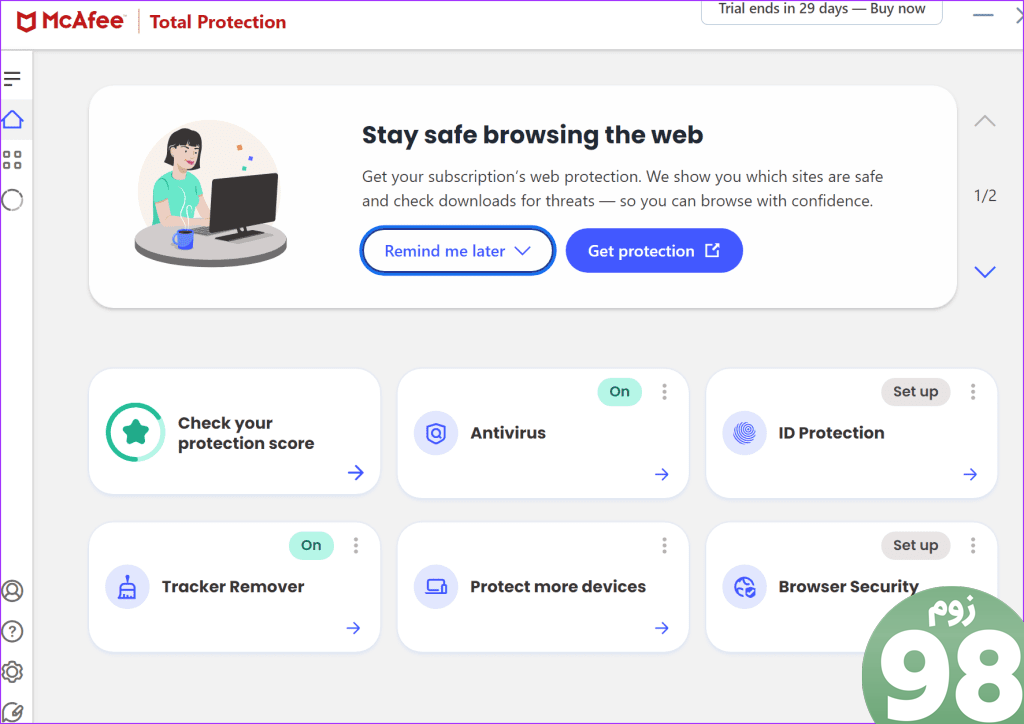
دیگر اینطور نیست. مایکروسافت استور برنامههای محبوبی را در خود جای داده است و نرمافزار پیشفرض Windows Security نیز بسیار مؤثر است. علاوه بر این، برنامه هایی مانند McAfee همیشه در هنگام راه اندازی سیستم و پس زمینه اجرا می شوند. ممکن است بر عملکرد سیستم شما نیز تأثیر بگذارد.
نحوه حذف همه برنامه های McAfee در ویندوز
قبل از شروع، مطمئن شوید که تمام سرویسهای McAfee در پسزمینه اجرا نمیشوند. در غیر این صورت، ممکن است در طول فرآیند حذف با خطا مواجه شوید.
مرحله 1: روی نماد Start در نوار وظیفه کلیک راست کرده و از منوی Power User گزینه Task Manager را انتخاب کنید.
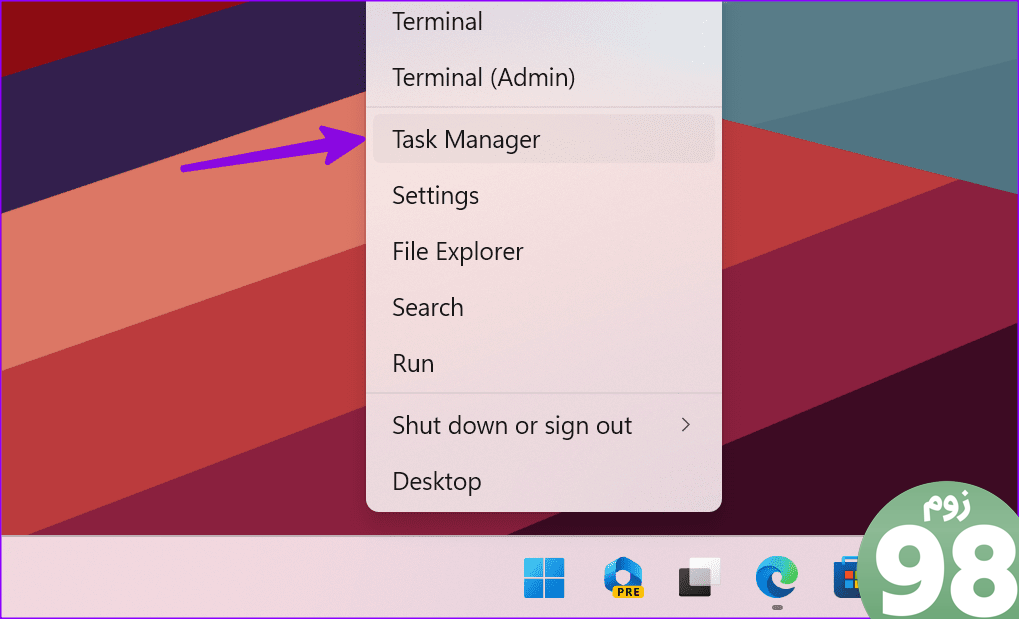
مرحله 2: McAfee را پیدا کنید و روی End task در بالا کلیک کنید.
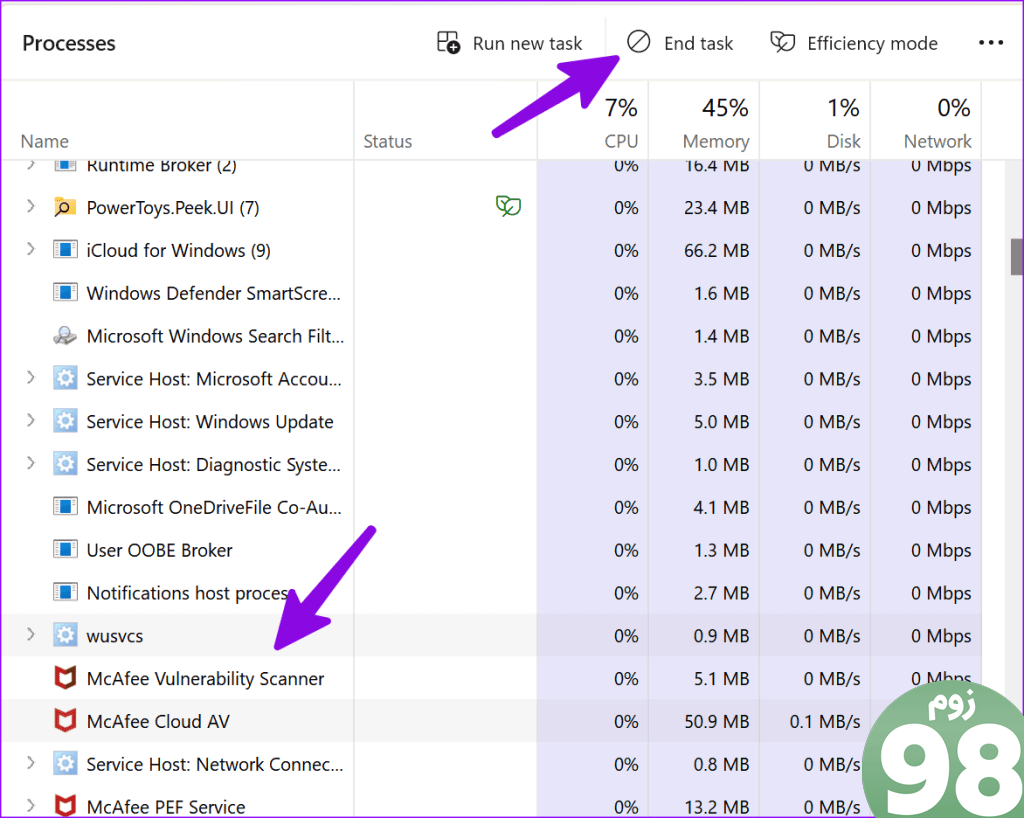
همین کار را برای همه سرویس های مرتبط با مک آفی که روی رایانه شخصی شما اجرا می شوند تکرار کنید. همه آماده اید که مک آفی را با استفاده از ترفندهای زیر حذف کنید.
این یکی از رایجترین و سادهترین راهها برای حذف نصب هر برنامهای در ویندوز 11 است. منوی تنظیمات اخیراً تغییرات زیادی پیدا کرده است، و هنگامی که سرویسهای McAfee را در پسزمینه کاملاً متوقف کنید، کل فرآیند حذف بیش از چند بار طول نمیکشد. دقایق.
مرحله 1: میانبر صفحه کلید Windows + I را فشار دهید تا تنظیمات باز شود.
مرحله 2: برنامه ها را از نوار کناری انتخاب کنید و برنامه های نصب شده را باز کنید.
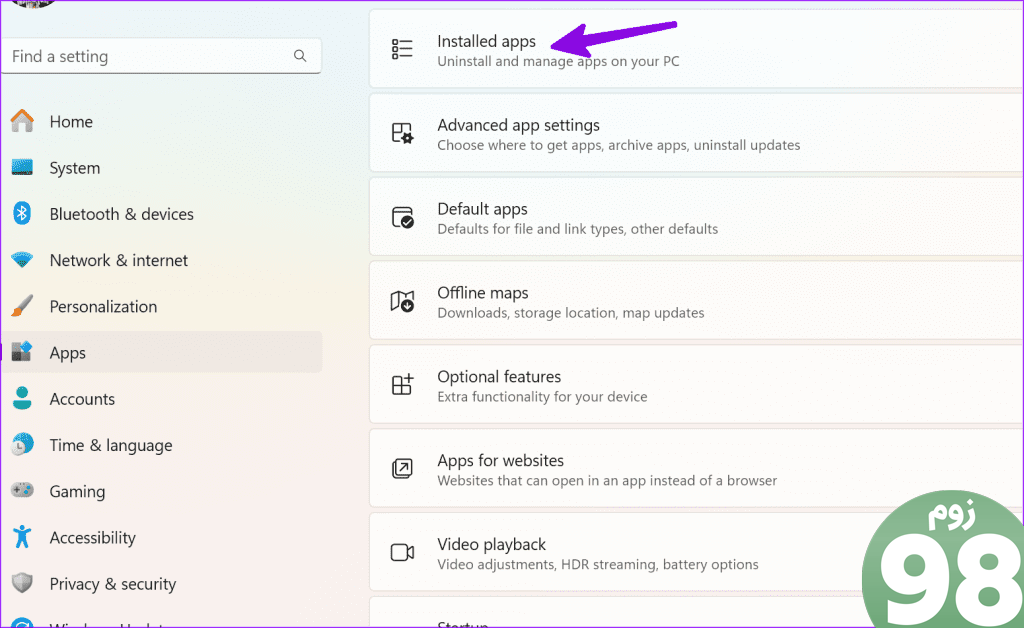
مرحله 3: به McAfee Total Protection بروید.
مرحله 4: روی منوی سه نقطه افقی کنار آن کلیک کنید و Uninstall را بزنید.

دستورالعمل های روی صفحه را دنبال کنید تا McAfee و فایل های مرتبط را به طور کامل از رایانه حذف کنید.
اگر ترجیح می دهید از منوی کنترل پنل برای مدیریت برنامه ها در رایانه شخصی خود استفاده کنید، مراحل زیر را برای حذف McAfee دنبال کنید.
مرحله 1: کلید Windows را فشار دهید تا منوی Start باز شود، Control Panel را در نوار جستجو تایپ کنید و Enter را بزنید.
مرحله 2: به برنامه ها بروید و برنامه ها و ویژگی ها را انتخاب کنید.
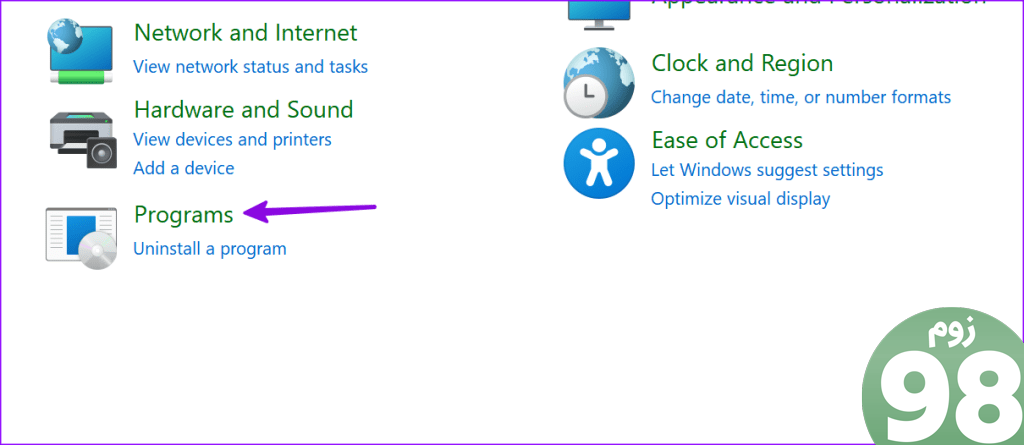
مرحله 3: McAfee Total Protection را از لیست انتخاب کنید و روی Uninstall/Change در بالا کلیک کنید.
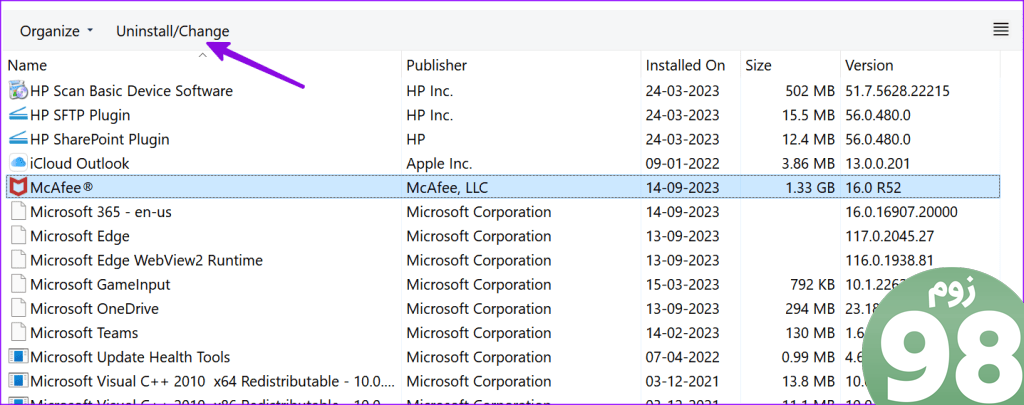
دستورالعمل های روی صفحه را برای حذف McAfee از لپ تاپ خود دنبال کنید.
3. McAfee را با ابزار MCPR حذف کنید
آیا هنوز برای حذف آنتی ویروس McAfee از دستگاه ویندوز 11 خود با مشکل مواجه هستید؟ زمان آن فرا رسیده است که از ابزار حذف محصول مصرفی مک آفی (MCPR) کمک بگیرید. ابتدا باید ابزار MCPR را از وب سایت رسمی دانلود کنید و دستورالعمل های زیر را دنبال کنید:
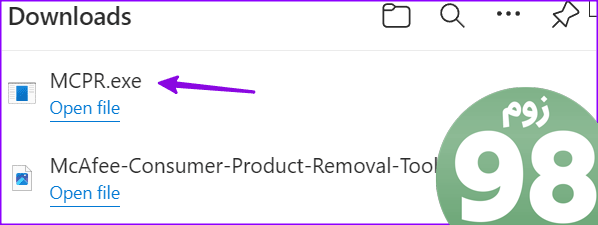
مرحله 1: فایل دانلود شده MCPR.exe را در رایانه شخصی خود پیدا کنید و روی آن دوبار کلیک کنید.
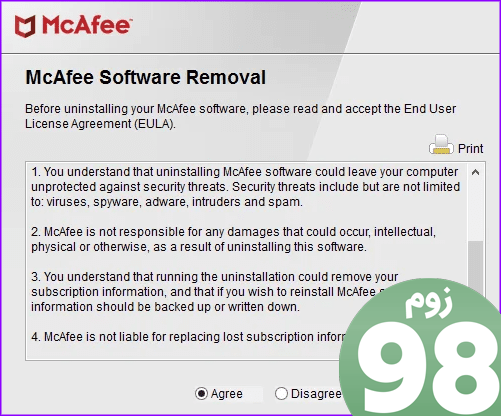
مرحله 2: Next را بزنید و دستورالعمل های روی صفحه و روش تأیید را بررسی کنید.
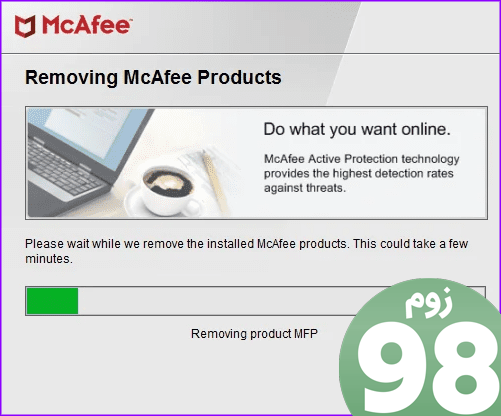
این نرم افزار برنامه McAfee را از رایانه شخصی شما شناسایی و حذف می کند. وقتی از شما خواسته شد، می توانید رایانه شخصی را مجدداً راه اندازی کنید و McAfee را به طور کامل حذف کنید.
ویژگی های امنیتی ویندوز را فعال کنید
هنگامی که از یک برنامه آنتی ویروس شخص ثالث در رایانه شخصی ویندوز خود استفاده می کنید، سیستم ویژگی های امنیتی پیش فرض ویندوز را غیرفعال می کند. هنگامی که McAfee را از رایانه شخصی خود خلاص کردید، Windows Security را با استفاده از مراحل زیر فعال کنید.
مایکروسافت همچنین گزینه ای برای اجرای اسکن دوره ای امنیتی ویندوز به همراه نرم افزار آنتی ویروس انتخابی شما ارائه می دهد.
مرحله 1: میانبر صفحه کلید Windows + I را فشار دهید تا تنظیمات باز شود.
مرحله 2: از نوار کناری سمت چپ گزینه Privacy & Security را انتخاب کنید و از پنجره سمت راست Windows Security را انتخاب کنید.
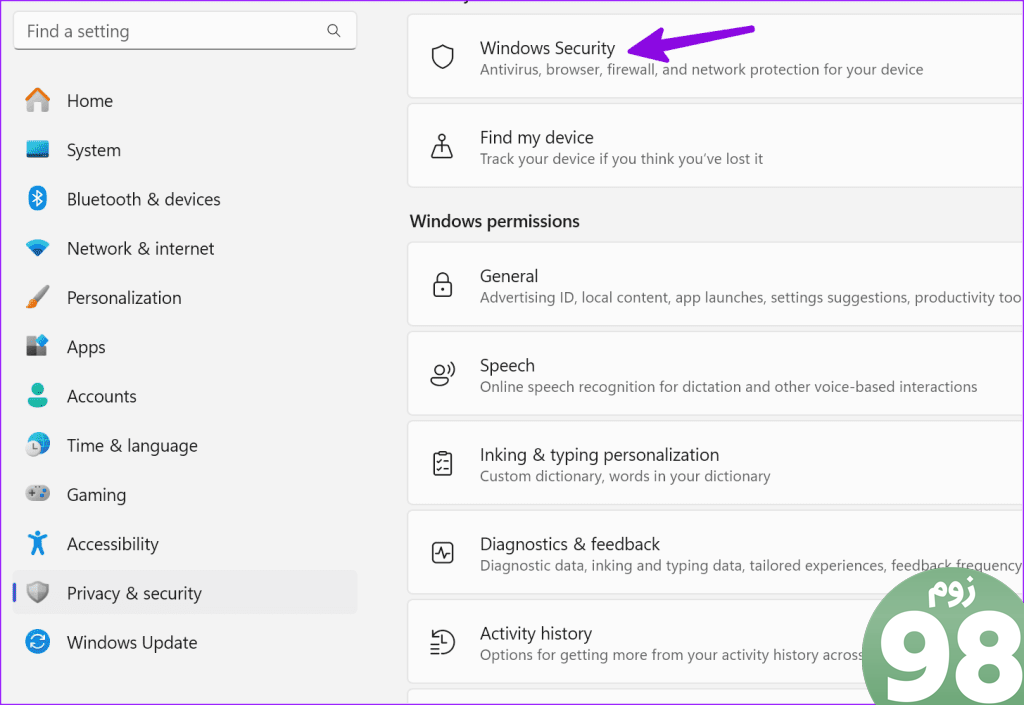
مرحله 3: محافظت از ویروس و تهدید را روشن کنید.
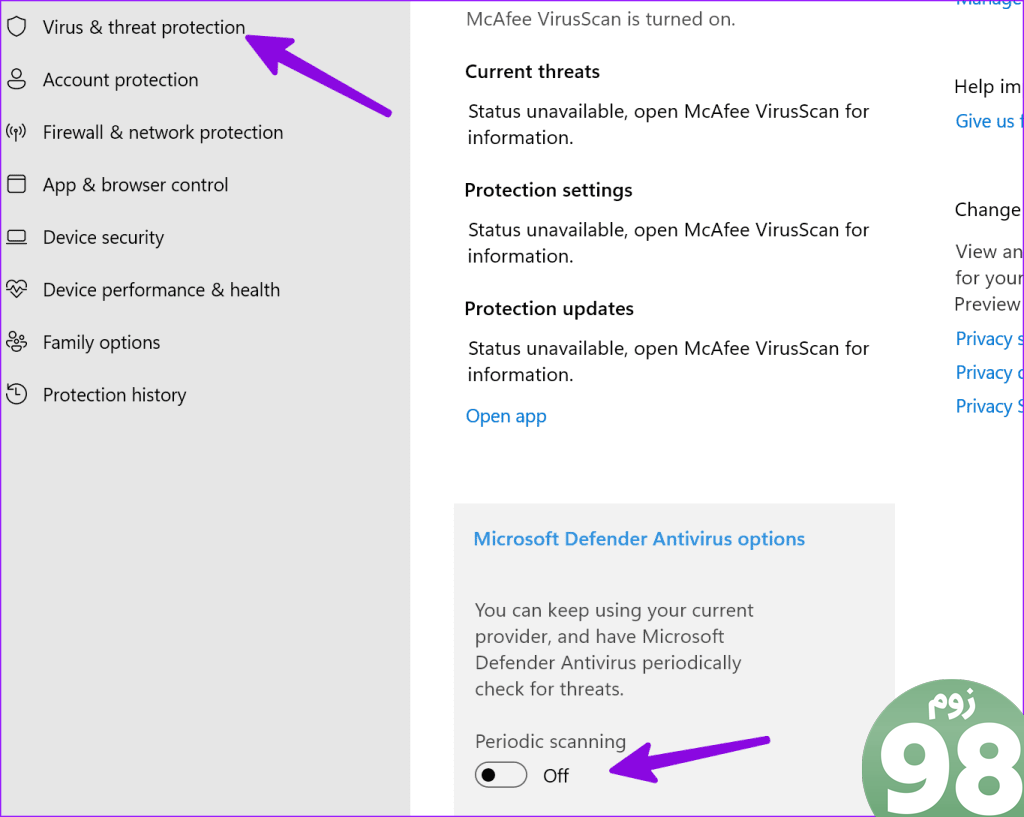
اگر Windows Security باز نشد، راهنمای اختصاصی ما را برای رفع مشکل بررسی کنید.
McAfee یک Bloatware در رایانه شما است
سازندگان لپ تاپ با McAfee همکاری می کنند و آن را روی چندین لپ تاپ ویندوزی از قبل بارگذاری می کنند. اینکه آیا می خواهید مشترک شوید و از نرم افزار McAfee استفاده کنید کاملاً به شما بستگی دارد، اما می توانید آن را به درستی حذف کنید. حذف نرم افزار McAfee همچنین از شما می خواهد که Microsoft Defender را در رایانه ویندوز خود فعال کرده و از آن استفاده کنید. اگر نرمافزار یا برنامهها را از گوشههای پرمعنای اینترنت دانلود نمیکنید، مایکروسافت دیفندر بیش از اندازه کافی برای تجربه شما مفید خواهد بود.
امیدواریم از این مقاله نحوه حذف کامل مک آفی در ویندوز مجله نود و هشت زوم نیز استفاده لازم را کرده باشید و در صورت تمایل آنرا با دوستان خود به اشتراک بگذارید و با امتیاز از قسمت پایین و درج نظرات باعث دلگرمی مجموعه مجله 98zoom باشید
لینک کوتاه مقاله : https://5ia.ir/kVzlHc
کوتاه کننده لینک
کد QR :

 t_98zoom@ به کانال تلگرام 98 زوم بپیوندید
t_98zoom@ به کانال تلگرام 98 زوم بپیوندید
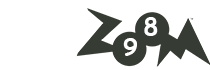






آخرین دیدگاهها